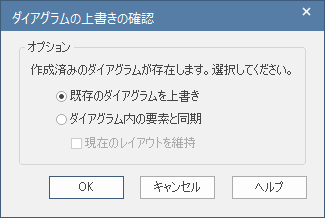注意:
|
このページで説明している機能を利用するためには、Enterprise Architectのインストール時に「日本語文字列解析」の機能を有効にする必要があります。
|
拡張形式でのシナリオを定義した後は、シナリオから以下のダイアグラムを自動生成することができます。
利用手順:
ダイアグラムやモデルブラウザで対象の要素を選択:
リボン
|
- ホーム > 画面 > プロパティ > 責務 > シナリオ > 拡張形式のシナリオ欄の「編集」ボタン
- モデル > 要素 > サブウィンドウ > プロパティダイアログ > シナリオ > 拡張形式のシナリオボタン
|
コンテキストメニュー
|
要素を右クリック | プロパティ > ダブルクリック動作 > シナリオ > 拡張形式のシナリオボタン
|
キーボード
|
- Ctrl+4 > シナリオ (責務サブウィンドウ)
- Shift+Enter > シナリオ (プロパティダイアログ)
- Shift+Alt+S (プロパティダイアログ)
|
その他
|
要素をダブルクリック : シナリオ > 拡張形式
|
これらのダイアグラムを生成する手順は次の通りです。:
#
|
操作方法
|
1
|
まず、対象となるシナリオを拡張形式タブで定義します。
|
2
|
ツールバーのダイアグラムの生成アイコン ( )をクリックします。 )をクリックします。
|
3
|
希望する種類を指定します。
種類を選択すると、生成処理が行われます。内容を確認するためには、要素のプロパティダイアログを閉じてください。
もし、既にダイアグラムの内容を生成したことがある場合には、以下の選択肢が表示されます。:
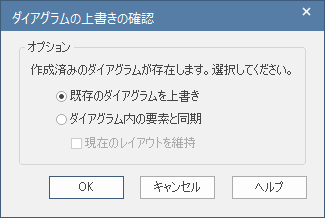
希望する結果を選択します。:
- 既存のダイアグラムを上書き - ダイアグラムと、ダイアグラム内の要素は全て削除されます。
- ダイアグラム内の要素と同期 - シーケンス図とロバストネス図は同期できません。
|
注意:
|
- 「既存の要素と同期」を選択すると、「ダイアグラムのレイアウトを維持」のチェックボックスがチェック可能になります。チェックすると、ダイアグラム内の要素や接続の位置は保持されます。追加された要素は、ダイアグラム内の既定の位置に配置されますので、必要に応じて場所を動かす必要があります。チェックを入れない場合には、Enterprise Architectの既定のレイアウトで配置されます。
- もし、以下の条件において既存のシナリオと同期させる場合には、「現在のレイアウトを維持」のチェックボックスのチェックを外すことをおすすめします。
- 新しいステップが追加された場合や、既存のステップが削除・移動された場合
- XMIファイルからモデルの読み込みを実行し、その際に「GUIDの初期化」を有効にした場合で、初めてダイアグラムを生成する場合
- 要素をモデルブラウザ内でコピー&ペーストした後で、最初にダイアグラムを生成する場合
- パッケージをモデルブラウザ内でコピー&ペーストした後で、最初にダイアグラムを生成する場合
- それぞれのダイアグラムの生成時には要素の名前が基準となりますので、要素の名前を通常のテキストに含めないように注意してください。
例えば、シナリオ内に単語ATMカードがあり、相互参照に含まれる要素として「ATM」要素がある場合、常に要素への参照として解釈されます。また、例えば「ATMカード」要素も相互参照に登録されている場合に「ATMカード」という文字列がある場合、基本的には「ATM」要素への参照+文字列「カード」として認識され、「ATMカード」要素への参照としては認識されません。相互参照する要素の名前に、別の参照要素の名前を含まないようにご注意ください。
|
参照: